
Dans le prochain article, nous allons jeter un œil à Debfoster. C'est un utilitaire de ligne de commande pour ne conserver que les paquets essentiels et supprimer ceux qui ne sont plus nécessaires. Par conséquent, nous pouvons garder notre système propre tout le temps. L'application Debfoster est un programme conteneur pour les gestionnaires de paquets apt et dpkg. Conserve une liste des packages installés qui ont été explicitement demandés.
Lorsque nous l'exécutons pour la première fois, une liste des packages installés sera créée et enregistrée dans un fichier appelé keepers dans le répertoire / var / lib / debfoster /. Debfoster utilisera cette liste pour détecter quels packages ont été installés simplement parce que d'autres packages en dépendaient. Si l'une de ces dépendances change, cet utilitaire le remarquera et nous demandera si nous voulons supprimer le package précédent. De cette façon, cela nous aidera maintenir un système propre avec les packages essentiels que nous choisissons.
Installez Debfoster sur Ubuntu
Debfoster est disponible dans les référentiels de notre distribution Ubuntu. Par conséquent, l'installation ne posera pas de problème. Nous n'aurons qu'à exécuter la commande suivante dans le terminal (Ctrl + Alt + T) pour installer Debfoster sur n'importe quel système basé sur Debian:
sudo apt install debfoster
Utiliser Debfoster
Créer la liste des packages installés
Une fois installé, il faut créer la liste des packages installés en exécutant la commande suivante dans le même terminal:
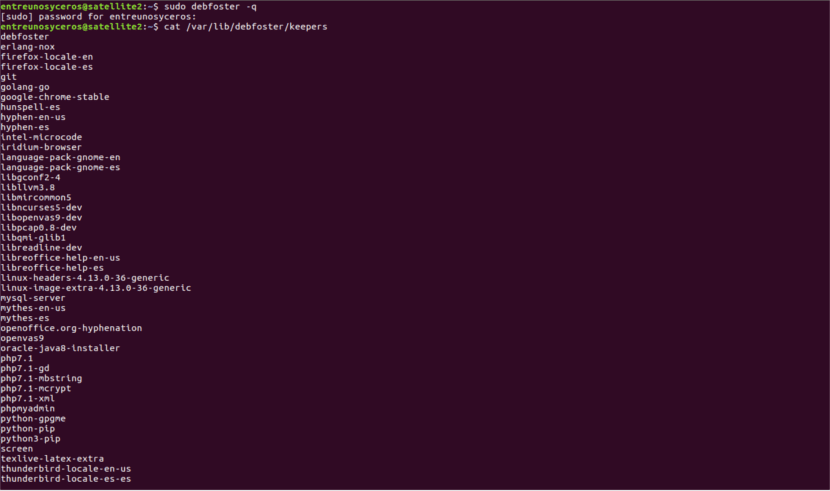
sudo debfoster -q
La commande ci-dessus ajoutera les packages actuellement installés au fichier keepers situé dans l'annuaire / var / lib / debfoster /. Nous pouvons éditer ce fichier pour éliminer les packages que nous ne voulons plus installer sur notre système.
Nous ne devons pas supprimer les paquets importants et liés au système, comme le noyau Linux, grub, Ubuntu-base, Ubuntu-desktop, etc. Il est également conseillé de faire une sauvegarde des fichiers de configuration importants que nous éditons manuellement.
Supprimer les paquets qui ne sont pas sur notre liste
Nous pouvons forcer l'utilitaire à supprimer les packages qui ne sont pas répertoriés dans les keepers. Pour ce faire, nous allons exécuter:

sudo debfoster -f
debfoster supprimera tous les packages qui ne sont pas disponibles dans le fichier keepers, ainsi que leurs dépendances. Forcer votre système à se conformer à la base de données.
Après cela, nous pouvons exécuter la commande suivante de temps en temps ou après avoir ajouté / supprimé des packages. Avec lui nous vérifierons les paquets orphelins ou les dépendances non violées qui doivent être supprimés.
sudo debfoster
Si vous avez installé / supprimé des packages, Debfoster vous demandera ce que vous voulez faire. Si vous ne savez pas quoi faire, tapez H pour voir les options disponibles.
Affichage des packages dans la liste Keepers
Pour voir la liste des packages dans la base de données, nous allons exécuter:
debfoster -a
Voici la liste des packages sur mon bureau Ubuntu 16.04 LTS.

Utilisez une autre base de données
Par défaut, les packages installés dans le fichier seront conservés / var / lib / debfoster / keepers. Si nous voulons spécifier une autre base de données (un fichier de gardiens, bien sûr) nous utiliserons le option -k comme indiqué dans ce qui suit:
debfoster -k /ruta/hacia-el/nuevo/archivo/keepers
Afficher les packages orphelins
Il n'est pas toujours nécessaire d'exécuter la commande "sudo debfoster" pour rechercher les paquets orphelins. Nous pouvons effectuer cette fonction en ajoutant le option -s:
debfoster -s
Si nous avons un paquet orphelin, mais que nous le considérons nécessaire et que nous ne voulons pas que Debfoster le supprime, nous l'ajouterons simplement au fichier keepers.
Pour ce faire, éditez le fichier / var / lib / debfoster / keepers avec votre éditeur préféré, et ajoutez le nom de ce programme.
Ajouter / supprimer des packages
Comme cet utilitaire est un conteneur pour les gestionnaires de paquets apt-get et dpkg, nous pouvons également l'utiliser pour ajouter ou supprimer des paquets.
Pour installer un package, nous allons exécuter dans le terminal (Ctrl + Alt + T):
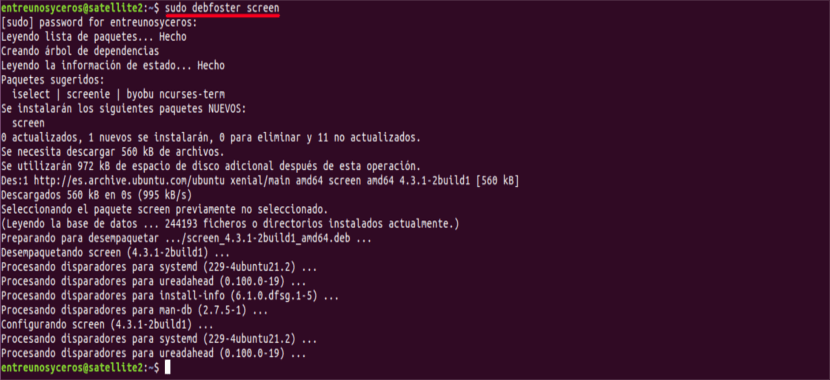
sudo debfoster screen
Maintenant, Debfoster exécutera apt-get et installera le package spécifié.
Pour supprimer un paquet, nous allons simplement placer un signe moins (-) directement après le nom du paquet:

sudo debfoster screen-
Trouver des dépendances
Pour lister tous les packages dont dépend un package, nous utiliserons le option -d:

debfoster -d screen
Et pour lister tous les packages de la base de données de l'utilitaire qui dépendent du package donné, nous utiliserons le option -e.
debfoster -e nombre-del-paquete
Documentation Debfoster
Pour plus de détails sur cet utilitaire, nous pouvons consulter le pages de manuel.
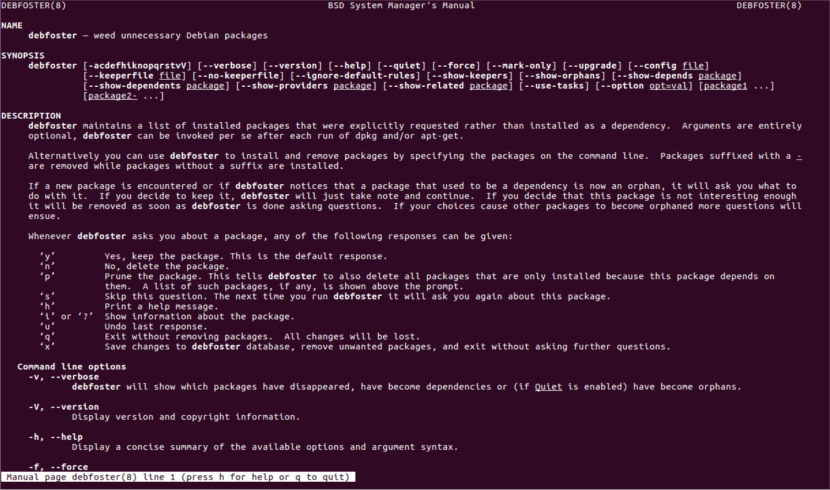
man debfoster
Comme je pense que vous l'avez vu, Debfoster nous aidera à garder une trace de ce que nous avons installé et à supprimer tous les paquets inutiles. C'est l'une de ces applications qui n'oubliez pas d'utiliser très soigneusement. Ne supprimez pas les packages importants liés au système comme Ubuntu-base, grub, Current Kernel, etc. Si vous le faites, vous risquez de vous retrouver avec un système inutilisable.
Merci très intéressant, j'espère que ce n'est pas comme les autres applications qui suppriment des fichiers importants
Vous devez être prudent lors de son utilisation, car vous pourriez supprimer des paquets importants. Alors regardez bien quand vous voulez supprimer le lac des gardiens
Est-ce valable pour Linux Mint?